Juego de herramientas ESG Insights
ESG Insights es un juego de herramientas preconfigurado que ayuda a evaluar la salud ambiental, social y de gobernanza (ESG) de su organización. Puede ver noticias curadas, hacer un seguimiento y observar las tendencias de sus puntajes de salud de ESG a lo largo del tiempo para realizar ajustes en su programa ESG de acuerdo con estos datos. También puede comparar el desempeño de ESG de su organización con el de sus pares en la industria.
Cómo funciona
Puede usar el juego de herramientas ESG Insights para obtener una visión completa de la salud de ESG de su organización. Comience por instalar el juego de herramientas ESG Insights. Después de la instalación, configure la tarea del robot introduciendo los parámetros necesarios y ejecute la tarea del robot. Una vez que el robot se haya ejecutado correctamente, las tablas de Resultados de Diligent One se completarán con los datos de ESG de su organización.
Flujo de trabajo
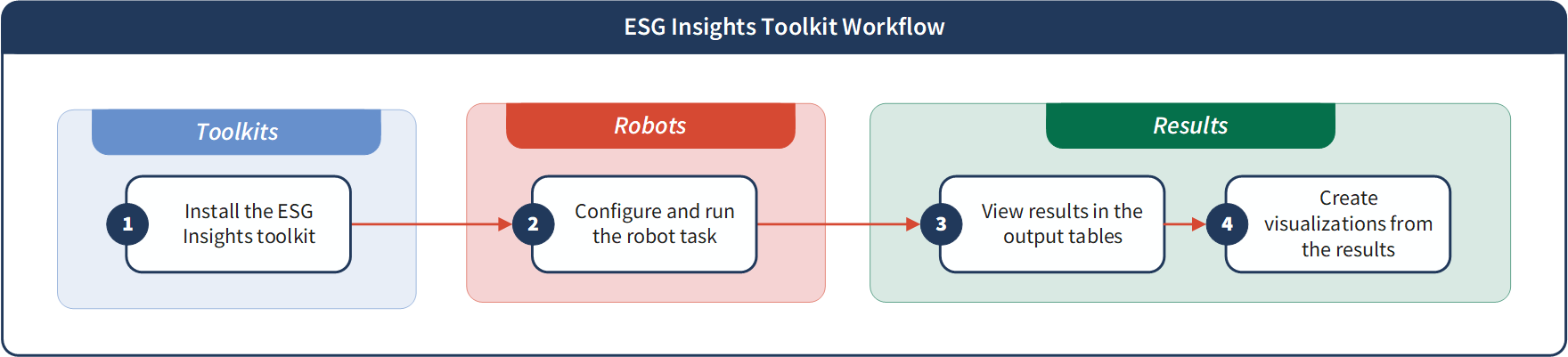
Requisitos para la instalación y la suscripción
Asegúrese de que cumple los siguientes requisitos de instalación y suscripción para poder usar el juego de herramientas ESG Insights.
| Requisito | Notas |
|---|---|
| ACL Robotics Enterprise Edition | - |
|
Agente de Robots en las instalaciones físicas versión 15 |
Verifique la versión que se debe instalar: Unicode o No Unicode. For information about how to check the Robots agent, see Verificación de su edición de Agente de Robots. |
| Diligent ESG |
El juego de herramientas ESG Insights está disponible únicamente si cuenta con una suscripción a Diligent ESG. |
1. Instalar el juego de herramientas ESG Insights
- Abra la aplicación Marketplace.
- En el catálogo de juegos de herramientas, elija el juego de herramientas y seleccione Instalar.
Aparecerá un panel con una vista previa del juego de herramientas.
Importante
Elija la edición del juego de herramientas – No Unicode o Unicode – que coincida con la edición del Agente de Robots utilizado por su organización. Para verificar, consulte Verificación de su edición de Agente de Robots.
El proceso de instalación solo funciona si las ediciones coinciden.
- Haga clic en Instalar.
La instalación puede demorar unos minutos.
Resultado Cuando se completa la instalación, aparece un mensaje de éxito.
Nota
Si aparece un mensaje de error durante la instalación, intente instalar de nuevo. Si la instalación vuelve a fallar, comuníquese con Soporte.
El juego de herramientas ESG Insights instala los siguientes componentes en Diligent One:
| Componente | Nombre |
|---|---|
| Robot | Robot ESG Insights Reporting |
| Colección |
ESG Insights Reporting |
| Análisis |
ESG Insights Reporting |
| Tablas | |
| Interpretación | ESG Media Article Feed |
Robot ESG Insights Reporting
El robot ESG Insights Reporting se crea automáticamente al instalar el juego de herramientas. Este robot contiene el script que envía el ID de su organización a Diligent Governance Intel y después completa las tablas de Resultados con los datos de ESG de su organización.
2. Configurar y ejecutar la tarea del robot
Al instalar el juego de herramientas, la tarea del robot ESG Insights Reporting se crea automáticamente. Debe ejecutar esta tarea del robot y la tarea del robot ejecuta el script dentro del robot ESG Insights Reporting.
Antes de la configuración
Para configurar la tarea del robot, necesitará lo siguiente:
- El token de ESG Insights para conectarse a Diligent Governance Intel.
- El número DUNS de su organización. Si desea obtener más información sobre los números DUNS, consulte Data_Universal_Numbering_System (Sistema de numeración universal de datos).
Nota
Si no tiene el token o bien el número DUNS, comuníquese con Soporte para solicitar asistencia.
Pasos
Complete los siguientes pasos para configurar y ejecutar la tarea del robot:
- Abra la aplicación Robots.
- Vaya a Robots de flujo de trabajo y haga clic en el robot ESG Insights Reporting.
- En la ficha Tareas, seleccione la tarea del robot ESG Insights Reporting y haga clic en
 > Editar.
> Editar.Aparece Diseñador de la tarea.
-
En Análisis, haga clic en la flecha descendente
 y complete los siguientes parámetros:
y complete los siguientes parámetros:Parámetro Descripción Introduzca el token de ESG Insights El token necesario para conectarse a Diligent Governance Intel.
Especifique el número DUNS El número DUNS de su organización.
-
Una vez que haya completado los parámetros, haga clic en el icono para cerrar X.
- En la ficha Tareas, seleccione la tarea ESG Insights Reporting y haga clic en
 > Ejecutar ahora.
> Ejecutar ahora.Resultado la tarea se inicia y usted puede monitorear su progreso y ver los resultados en la ficha Tareas o en la ficha Ejecuciones de tareas.
-
Opcional. En el Diseñador de la tarea, también puede crear un programa para ejecutar automáticamente la tarea. Si desea obtener más información, consulte Creación de una tarea de robot para ejecutar un script.
3. Visualizar los resultados
Una vez que el robot ESG Insights Reporting se haya ejecutado correctamente, puede ir a la aplicación Resultados y ver los datos de ESG completos de su organización.
Para ver los resultados, complete los siguientes pasos:
- Abra la aplicación Resultados.
- Abra la colección ESG Insights Reporting.
- Abra las tablas ESG Health Scores y ESG Media Coverage para ver los resultados.
4. Crear visualizaciones
Una vez que las tablas ESG Health Scores y ESG Media Coverage se hayan completado con los datos de ESG de su organización, puede crear visualizaciones sobre esas tablas.
Qué se debe tener en cuenta al crear visualizaciones
Al crear visualizaciones de calificación de la salud de ESG, debe tener en cuenta los siguientes elementos:
- Datos de origen Los datos de ESG que se incluyen en la tabla de Resultados provienen de Diligent Governance Intel. El robot ESG Insights Reporting no modifica ni transforma los datos de calificación de la salud que se obtienen por medio de la API Diligent Governance Intel.
- Disponibilidad de los datos Las calificaciones de salud proporcionadas por Diligent Governance Intel reflejan la cobertura que la compañía recibió en los medios. Las compañías que no suelen recibir cobertura de los medios tal vez no cuenten con datos de salud para cada pilar o cada tema y, en casos excepcionales, es posible que una compañía ni siquiera tenga una calificación de salud. Además, la tabla ESG Health Score muestra únicamente pilares o temas de ESG de una compañía sobre los que se tienen datos.
- Decidir qué datos visualizar Debe crear visualizaciones según la frecuencia de la cobertura de los medios que su compañía tiene en relación con un pilar o un tema. Si su compañía recibe cobertura con mucha frecuencia en un área, es conveniente crear visualizaciones para ese pilar o ese tema. Del mismo modo, puede tener una baja prioridad para los pilares o los temas que no reciben mucha cobertura de los medios.
Consejo
Utilice la tabla ESG Media Coverage para tener una idea del volumen de datos para un pilar o un tema específico.
ESG Health Scores
La tabla ESG Health Scores contiene tres tipos de calificaciones de la salud:
- Health Score (Calificación de la salud) hace referencia a la calificación de la salud general de ESG de su organización.
- Pillar Health Score (Calificación de la salud por pilares) hace referencia a la calificación de la salud específica de un pilar de ESG de su organización. El Foro Económico Mundial define cuatro pilares de ESG: planeta, gobernanza, prosperidad y personas.
- Topic Health Score (Calificación de la salud por temas) hace referencia a la calificación de la salud específica sobre un tema de su organización. Cada pilar de ESG contiene varios temas de ESG, como cambio climático, diversidad e inclusión, derechos humanos, etc.
Usted puede crear distintos tipos de visualizaciones sobre la base de las calificaciones de salud.
Ejemplos de visualización de la calificación de salud de ESG
Calificación general de salud de ESG
Su compañía está haciendo un seguimiento de su desempeño en la salud de ESG en comparación con el promedio de la industria. Para lograrlo, crea un gráfico de barras agrupadas que muestra la calificación de la salud de ESG de su organización y la compara con el promedio de la industria. Seleccione las siguientes columnas en la visualización:
- Eje X: Nombre de la compañía
- Eje Y: Calificación de salud
- Color por: Nombre de la compañía
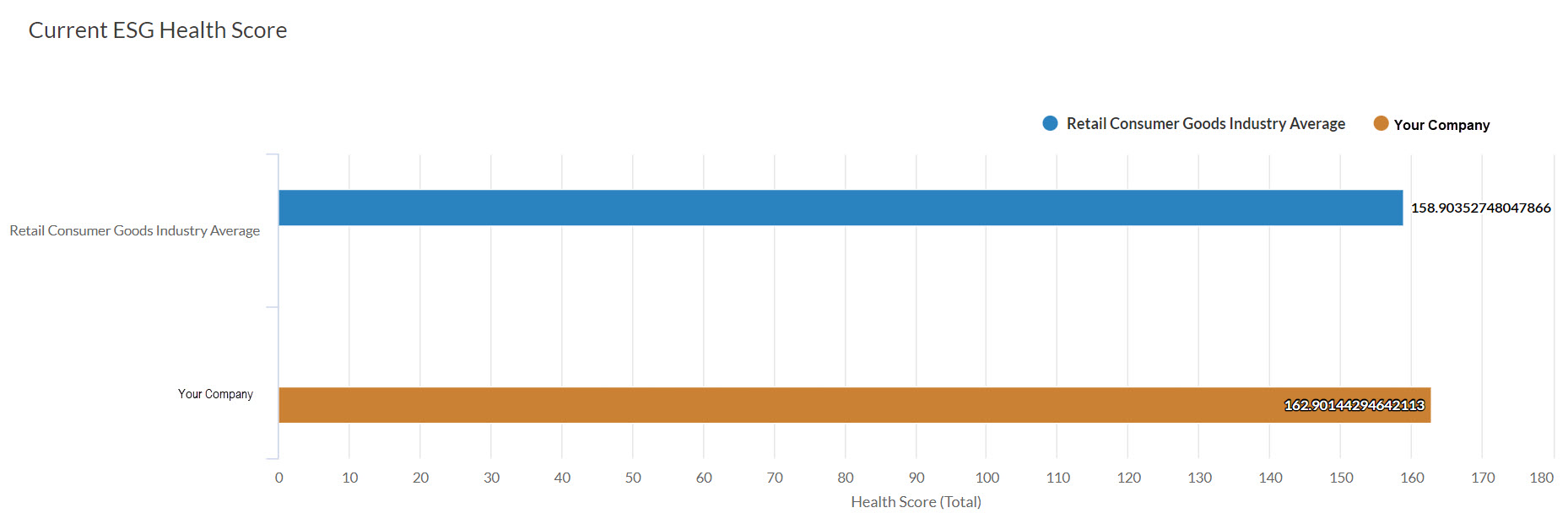
Calificación de salud con respecto a los pilares
Su compañía está haciendo un seguimiento de la calificación de salud de ESG con respecto a los pilares y compara la calificación con el promedio de la industria. Para lograrlo, crea un gráfico de columnas agrupadas que muestra la calificación de la salud de ESG de su organización con respecto a los pilares y la compara con el promedio de la industria. Seleccione las siguientes columnas en la visualización:
- Eje X: Pilar
- Eje Y: Calificación de salud para el pilar
- Color por: Nombre de la compañía
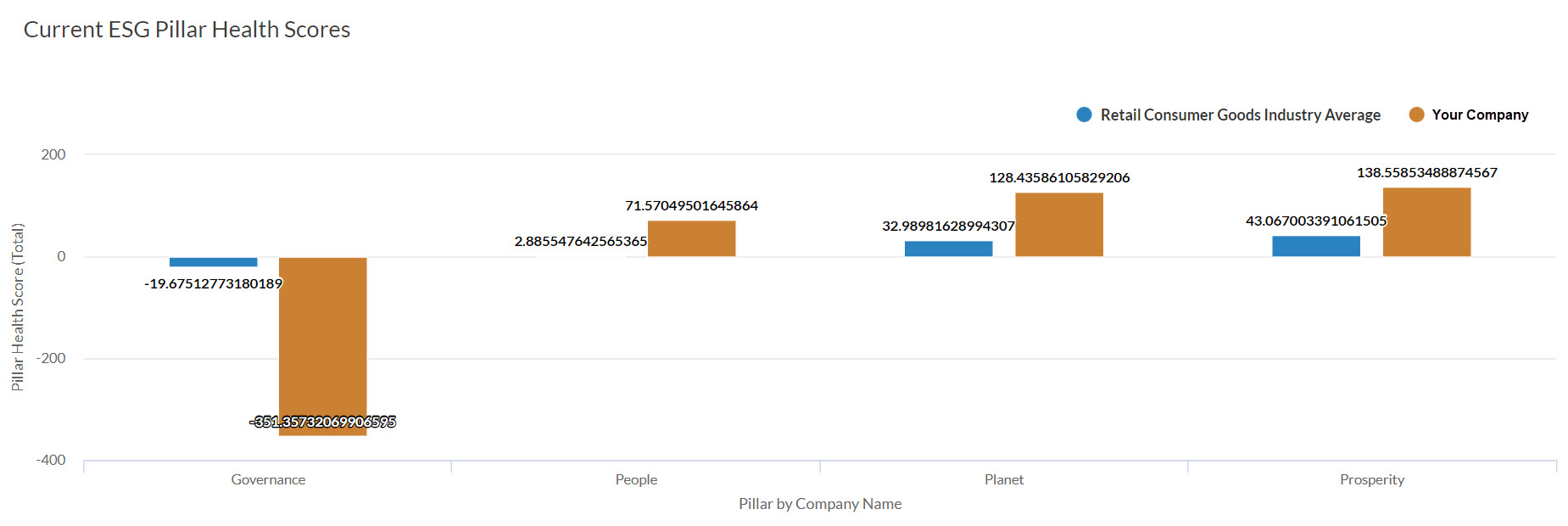
Calificación de la salud por temas
Su compañía está haciendo un seguimiento de la salud de ESG por temas y analizando de qué manera afecta a la calificación general de ESG a lo largo de un período de tiempo. Para lograrlo, crea un gráfico de combinación que muestra las calificaciones de la salud de su organización por temas en comparación con la calificación general de ESG. Seleccione las siguientes columnas en la visualización:
- Eje X: Período de tiempo
- Eje Y: Calificación de salud por tema
- Línea: Calificación de salud
- Color por: Tema
Consejo
Filtre el conjunto de datos por temas de interés específicos para generar visualizaciones más ordenadas.
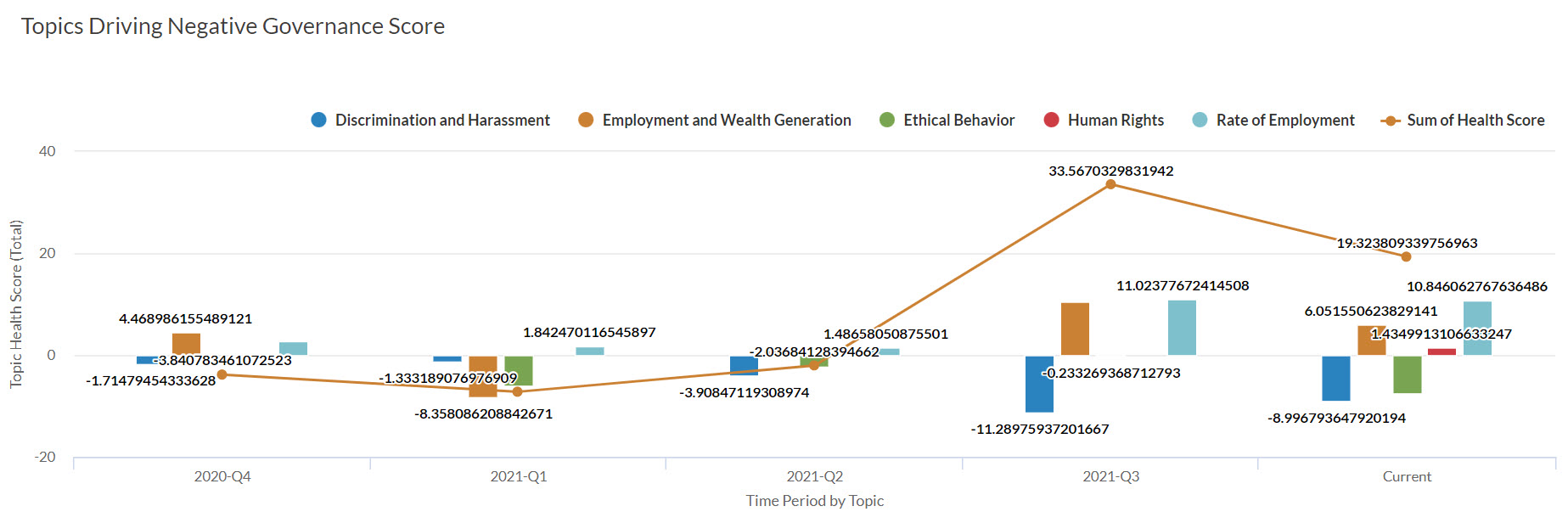
Si desea obtener más información sobre las visualizaciones, consulte Visualización de los datos de una tabla en gráficos.
ESG Media Coverage
La tabla ESG Media Coverage contiene noticias sobre ESG en relación con su organización y su industria. Estas noticias son bloques básicos que se utilizan para determinar las calificaciones de salud que aparecen en la tabla ESG Health Score.
Puede filtrar las noticias por pilares o por temas para ver cuánta cobertura recibieron. También puede filtrarlas por compañía o industria para ver la cobertura correspondiente.
La tabla ESG Media Coverage contiene una interpretación llamada ESG Media Article Feed; puede utilizarla tal como se encuentra o modificarla según sea necesario. Esta interpretación contiene las calificaciones de salud de la historia y los encabezados de la historia respecto de cada pilar de ESG.
Consejo
Active el Formato HTML en la columna Story Headline (Encabezado de la historia) para presentar el texto como un hipervínculo.